Funzionalità di Zond 265, versione 3.7

By Olga Krovyakova - modified October 09, 2023, created April 3, 2019.
Nuove funzionalità di Zond 265 nella versione 3.7:
- Informazioni complete sui file in un'unica fonte
- Rilevamento e analisi dell'High Dynamic Range (HDR)
- Istogramma del bitrate
- Report CLI del flusso buffer del decodificatore di riferimento ipotetico (HRD)
- Report in formato JSON facili da utilizzare dagli script
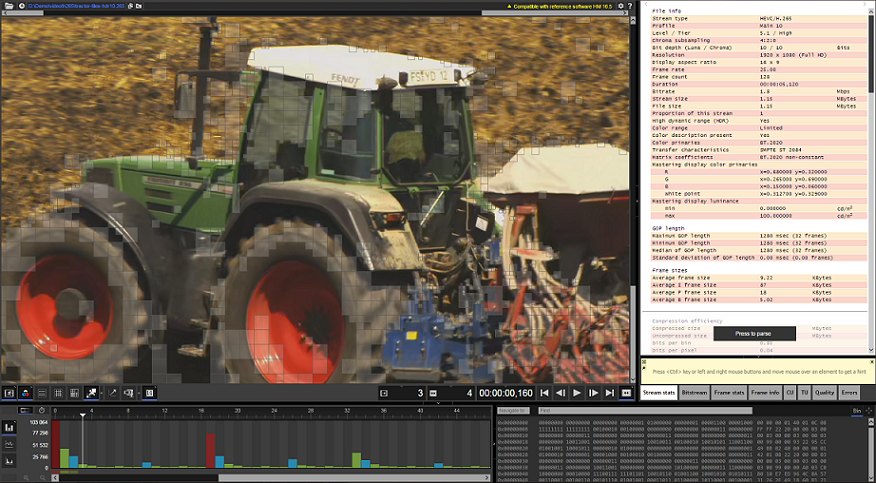
Fig. 1. Finestra principale di Zond 265
Informazioni complete sui file in un'unica fonte
Include profilo, livello, sottocampionamento della crominanza, profondità di bit, risoluzione, proporzioni, bitrate, frequenza fotogrammi, informazioni HDR, efficienza di compressione e statistiche sulla lunghezza GOP. Questi dati vengono posizionati nella parte superiore della scheda “Statistiche streaming” attivata per impostazione predefinita.
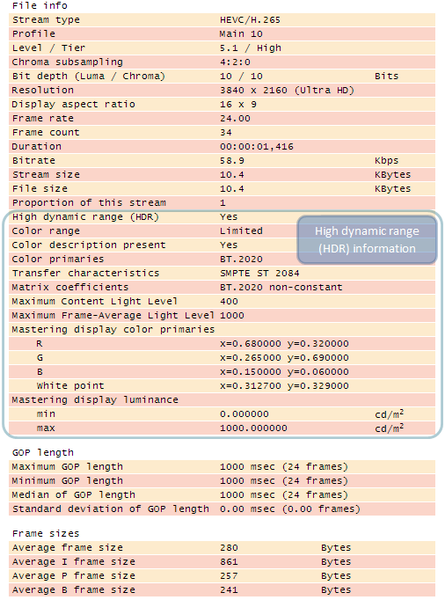
Fig. 2. Informazioni sul file nella scheda "Informazioni streaming
Ora non è più necessario trovare i parametri più utilizzabili in luoghi diversi e capire cosa significano. Ad esempio, non è necessario ottenere la durata dello streaming per trovare il timestamp dell'ultimo fotogramma accedendo ad esso. Non è necessario comprendere il nome del profilo per trovare il parametro “general_profile_idc” nella scheda “Bitstream” e per trovare la sua corrispondenza nella specifica. Questo vale anche per altri parametri.
Rilevamento e analisi High Dynamic Range (HDR)
Zond 265 rileva se il video è HDR o meno, estrae informazioni di base come standard di colore (BT 2020, ecc.), SMPTE ST 2086, MaxFALL, informazioni MaxCLL (“Informazioni file”). Controlla lo screenshot qui sopra
È in grado di controllare manualmente i SEI NAL specifici per l'HDR. Controllare lo screenshot della scheda "Bitstream" di seguito
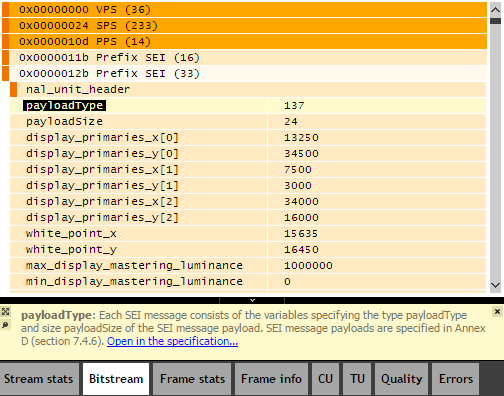
Fig. 3. La scheda “Bitstream”
Analisi fotogramma per fotogramma e interpretazione delle unità SEI in informazioni fotogramma discrete. Controlla lo screenshot della scheda "Informazioni sul frame" di seguito
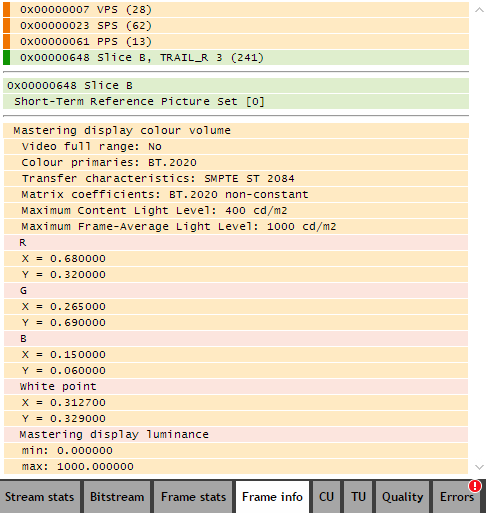
Fig. 4. La scheda “Informazioni sul telaio”
È costituito da valori di picco del bitrate che vengono aggiornati ogni secondo nel corso della lettura consecutiva dei fotogrammi. Un bitrate troppo alto (molto più alto della media) per diversi secondi comporta un buffering troppo lungo. VLC ha l'opzione di difficile accesso “Cache di rete”, ma altri non ce l'hanno.

Fig. 5. La scheda “Istogramma bitrate”
La linea rossa indica il bitrate medio fino al secondo definito, le barre verdi indicano il bitrate al secondo corrente. Le barre non dovrebbero essere molto più alte della linea rossa. Nello screenshot potrebbero esserci problemi con il buffering durante la decodifica dell'intervallo da 33 a 39 secondi. I parametri sono elencati nella tabella seguente.
| Articolo | Descrizione |
|---|---|
| Valore di picco del bitrate per il secondo del fotogramma corrente, questo valore viene ripetuto dopo ogni secondo di lettura consecutiva dei fotogrammi | |
| Valore di bitrate medio fino al secondo del fotogramma corrente | |
| Valore di bitrate medio sull'intero flusso | |
| Bitrate di picco massimo sull'intero flusso | |
| Linea del bitrate medio, il suo valore sull'asse y è uguale al valore del campo “Avg Bitrate” | |
| Barre del valore del bitrate per ogni secondo, la loro altezza è uguale al valore del campo “Bitrate” |
Flusso buffer del decodificatore di riferimento ipotetico (HRD)
Ora è disponibile non solo dall'interfaccia ma tramite i report CLI. Nella GUI, la linea di riempimento del buffer non deve superare la dimensione del buffer e le linee zero.

Fig. 6. La scheda “Statistiche sulla dimensione del buffer HRD”
Quando si analizza un singolo file, non ci sono problemi ad aprirlo e a scorrere l'immagine fino alla fine per verificare gli overflow o gli underflow. Ma per analizzare un gruppo di file o quando è necessario controllare i file una volta visualizzati in modalità automatica, è più semplice creare un report sulla pienezza del buffer HRD e controllarlo in un editor di tabelle. I parametri per la creazione di tali report sono elencati di seguito.
zond265_x64.exe "<percorso_file_input>" -report o="<percorso_file_report>" formato=<tipo_formato> t=<tipi_report> [hrd_buffer_size=<size_in_bytes> hrd_bit_rate=<bitrate_in_bits_per_second> hrd_frame_rate=<float_value> hrd_initial_delay=<milliseconds>]
| Articolo | Descrizione |
|---|---|
| formato_tipo | Il parametro può essere impostato su “CSV” o “JSON”. Per impostazione predefinita, è uguale a “CSV” |
| report_types | Per il report HRD basato su SEI utilizzare il valore “HrdTimelineParameters,HrdTimeline” e per il report HRD manuale utilizzare il valore “ManualHrdTimelineParameters,ManualHrdTimeline” |
| hrd_buffer_size | Il parametro imposta il valore della dimensione del buffer in byte, è facoltativo e viene utilizzato solo per i report HRD manuali |
| hrd_bit_rate | Il parametro imposta il valore del bitrate in bit al secondo, è facoltativo e viene utilizzato solo per i report HRD manuali |
| hrd_frame_rate | Il parametro imposta il valore del frame rate in fotogrammi al secondo, è facoltativo e viene utilizzato solo per i report HRD manuali |
| hrd_initial_delay | Il parametro imposta il valore del ritardo iniziale in millisecondi, è facoltativo e viene utilizzato solo per i report HRD manuali |
Report in formato JSON facili da utilizzare tramite script
Estesi da JavaScript, i file in formato JSON sono facili da usare da altri linguaggi di script. L'avvio di Zond 265 dalla riga di comando e il salvataggio dei suoi report in formato JSON lo rendono adatto all'utilizzo negli script Python. Tale utilizzo è utile quando si maneggia un gruppo di file o quando è necessario controllare i file una volta visualizzati in modalità automatica. Le descrizioni degli script di esempio situati nella cartella Zond 265, sottocartella “sample-scripts” , sono elencate di seguito. Possono essere utilizzati come punto di partenza per creare script con funzionalità più complicate.
Alcuni di questi script hanno parametri di input, per visualizzarli dovrebbe essere eseguito con il parametro “--help”.
| Copione | Descrizione |
|---|---|
| zond265-intero-report.cmd | Lo script avvia Zond 265 in modalità riga di comando per generare tutti i possibili report in formato CSV per il file HEVC di esempio “hm165_randaccess.265” e lo salva nel file nel percorso “C:\Utenti\<nome_utente>\Zond 265\intero-report.csv” |
| zond265-bad-psnr.py | Sulla base del rapporto sulla qualità, lo script visualizza il numero di fotogrammi con un valore PSNR basso. I parametri di input sono i seguenti: - input_file – imposta il percorso del file di input - input_yuv – imposta il percorso del file di riferimento - min_allowed_psnr – imposta il valore PSNR minimo consentito |
| zond265-errori-in-cartella.py | Lo script gestisce tutti i file HEVC nella cartella specificata e sulla base del rapporto errori crea un rapporto combinato con tutti gli errori rilevati. I parametri di input sono i seguenti: - percorso – imposta il percorso della cartella di input - report_name – imposta il percorso del file di report |
| zond265-is-hdr.py | Lo script gestisce tutti i file HEVC nella cartella specificata e sulla base delle intestazioni del bitstream il report mostra se il video è HDR o meno. Il singolo parametro di input è il seguente: - percorso_file – imposta il percorso del file o della cartella di input |
| zond265-compare-psnr.py | Per i due file di input specificati, lo script crea due report sulla qualità e disegna i relativi valori PSNR su un unico diagramma. Il file con la riga più alta ha una qualità PSNR migliore. I parametri di input sono i seguenti: - input_file1 – imposta il primo percorso del file di input - input_file2 – imposta il secondo percorso del file di input - input_yuv – imposta il percorso del file di riferimento comune per i file codificati |
Per controllare l'elenco di tutti i parametri della riga di comando per avviare Zond 265, avviarlo con l'opzione “-h”:
zond265_x64.exe -h
Inoltre, la loro descrizione è reperibile nella pagina “Procedure”.
 Olga Krovyakova is the Technical Support Manager in Solveig Multimedia since 2010.
Olga Krovyakova is the Technical Support Manager in Solveig Multimedia since 2010.
She is the author of many text and video guidelines of company's products: Video Splitter, HyperCam, WMP Trimmer Plugin, AVI Trimmer+ and TriMP4.
She works with programs every day and therefore knows very well how they work. Сontact Olga via support@solveigmm.com if you have any questions. She will gladly assist you!
 Ital
Ital  Eng
Eng  Rus
Rus  Deu
Deu  Esp
Esp  Port
Port  Jap
Jap  Chin
Chin